Cet article décrit comment générer et installer un certificat SSL auto-signé dans Plesk.
Plesk n'est plus inclus dans les nouveaux plans d'hébergement A2, mais il est toujours disponible sur les anciens comptes WordPress gérés. Vous pouvez installer Plesk manuellement sur des VPS non gérés et des serveurs dédiés.
La plupart des serveurs d'hébergement A2 prennent en charge l'indication du nom du serveur (SNI), ce qui signifie que les certificats SSL ne nécessitent une adresse IP dédiée pour fonctionner correctement. Cependant, pour assurer une compatibilité totale, vous devriez envisager d'acheter une adresse IP dédiée. Pour plus d'informations sur le support SNI chez A2 Hosting, veuillez consulter cet article.Installer un certificat auto-signé
Vous pouvez installer un certificat SSL auto-signé sur votre compte A2 Hosting à des fins de test et de développement.
Les utilisateurs reçoivent des messages d'avertissement dans leur navigateur lorsqu'ils tentent d'accéder à un site Web sécurisé par un certificat auto-signé. Cela est dû au fait qu'une autorité de certification approuvée n'a pas signé le certificat. Les certificats Let's Encrypt sont facilement disponibles pour les comptes Plesk et constituent une autorité de certification de confiance dans la plupart des navigateurs. Pour plus d'informations sur les certificats Let's Encrypt, veuillez consulter cet article.Pour créer et installer un certificat SSL auto-signé à l'aide de Plesk, suivez ces étapes :
- Connectez-vous à Plesk. Si vous ne savez pas comment vous connecter à votre compte Plesk, veuillez consulter cet article.
- Dans la barre latérale de gauche, cliquez sur Sites Web et domaines :
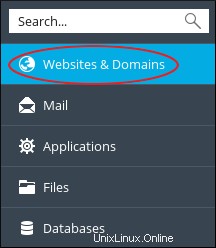
- Cliquez sur Certificats SSL/TLS :

-
Sur la page Certificats SSL/TLS, cliquez sur Ajouter un certificat SSL/TLS :
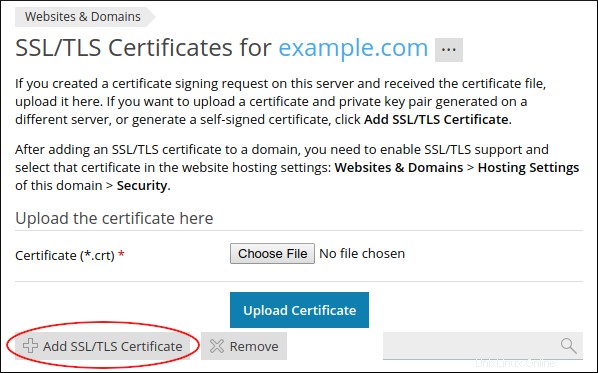
-
Sur la page Ajouter un certificat SSL/TLS, dans la zone de texte Nom du certificat, saisissez un nom pour le certificat.
Le nom peut être ce que vous voulez. Plesk utilise uniquement le nom pour différencier plusieurs certificats.
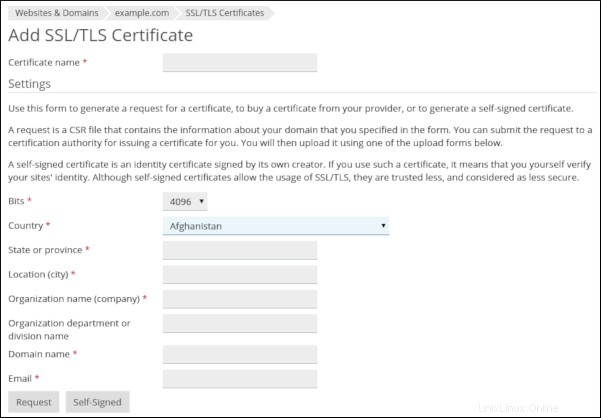
- Dans la zone de liste Bits, sélectionnez 4096.
- Dans les zones de texte Pays, État ou province, Emplacement (ville) et Nom de l'organisation (entreprise), saisissez
-
Dans la zone de texte Nom de domaine, saisissez le domaine que vous souhaitez sécuriser avec le certificat auto-signé, tel que test.example.com .
Vous pouvez également générer un certificat générique. Pour cela, commencez le nom de domaine par un astérisque (*). Par exemple, pour protéger example.com et tous ses sous-domaines, tapez *.example.com.
- Dans la zone de texte E-mail, saisissez votre adresse e-mail.
- Cliquez sur Auto-signé. Plesk génère le certificat auto-signé, mais vous devez encore l'installer.
- Dans la barre latérale de gauche, cliquez sur Sites Web et domaines :
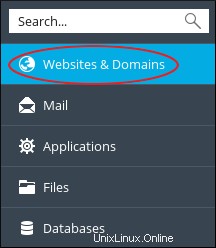
-
Cliquez sur Paramètres d'hébergement :
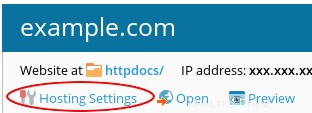
-
Sous Sécurité, vérifiez que la case Prise en charge SSL/TLS est cochée :
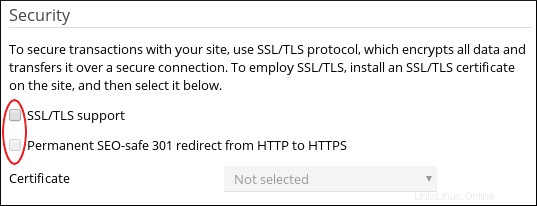
- Pour rediriger en permanence tous les sites non sécurisés (http:// ) demandes de sécurisation (https:// ), cochez la case Redirection 301 permanente sécurisée pour le référencement de HTTP vers HTTPS.
- Dans la zone de liste Certificat, sélectionnez le nom du certificat que vous avez spécifié à l'étape 5.
- Cliquez sur OK. Vous pouvez maintenant accéder en toute sécurité au domaine spécifié en utilisant le https:// préfixe dans un navigateur Web, mais vous recevrez un message d'avertissement concernant le certificat auto-signé.